PowerPoint svarar inte, kraschar, fryser eller hänger
Ibland när du arbetar med Microsoft PowerPoint och är mitt i ett bildövergångsläge inser du att PowerPoint - applikationen precis har slutat fungera. Den svarar inte(not responding) , fryser eller hänger(freezes or hangs) sig under ovanligt lång tid. Du kan till och med få ett felmeddelande om att Microsoft PowerPoint har slutat fungera(Microsoft PowerPoint has stopped working) .

I första hand finns det 3 anledningar som kan tillskrivas att detta program inte svarar(Program not responding) problem.
- Ditt antivirusprogram(Antivirus) stör eller kommer i konflikt med PowerPoint .
- Ett installerat tillägg stör PowerPoint .
- PowerPoint- installationen har blivit skadad och måste repareras.
PowerPoint svarar inte, kraschar, fryser eller hänger
1] Se först(First) till att du har installerat den senaste uppdateringen. Uppdateringar, som vi vet, är nödvändiga för att anta nya och förbättrade skyddsfunktioner. PowerPoint är inget undantag från denna regel. Windows meddelar dig om produktuppdateringar med jämna mellanrum via Action Center . Så om du upptäcker att ditt PowerPoint- program inte fungerar som vanligt, kontrollera om ditt system är uppdaterat och försök installera de senaste Office-uppdateringarna(installing latest Office updates) .
2] Ibland inkluderar ditt antivirusprogram integration med PowerPoint . Detta kan störa dig och du kan uppleva prestandaproblem. För att lösa det här problemet är det bästa alternativet du kan ta till att inaktivera all PowerPoint-integrering i antivirusprogrammet(disable all PowerPoint integration within the antivirus software) . Om detta skrämmer dig om säkerheten för ditt system, försök att inaktivera eventuella antivirusprogramtillägg som är installerade i PowerPoint .
3] Kontrollera de installerade tilläggen. (Check the installed add-ins. )Detta är en mycket vanlig orsak. Även om tillägg lägger till extra funktioner och funktioner till en applikation, kan de också vara en orsak till att apparna inte fungerar korrekt. Till exempel kan de ibland störa PowerPoint . För att undvika denna situation,
Klicka(Click) på Start -knappen i det nedre vänstra hörnet av skärmen (Windows 10-användare).
Skriv sedan PowerPoint /safe och klicka sedan på OK. Detta öppnar PowerPoint i felsäkert läge(Safe Mode) utan tillägg.
Om problemet är löst kan något tillägg vara orsaken. Gå till Arkiv(File) - menyn, välj Alternativ(Options) och välj sedan Tillägg(Add-Ins) .
Gå till Arkiv(File) - menyn, välj Alternativ(Options) och välj sedan Tillägg(Add-Ins) . Välj sedan COM-tillägg(COM Add-ins) och tryck på knappen Gå.

Inaktivera/aktivera var och en och se om du kan identifiera gärningsmannen.
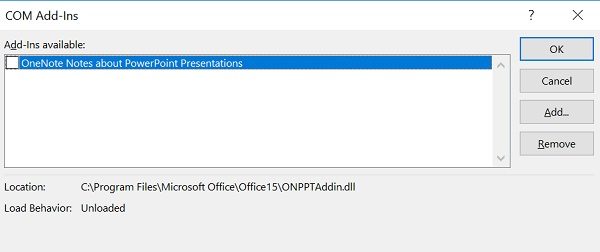
4] Om alla ovanstående felsökningssteg misslyckas, gå till alternativet "Reparera" för att reparera Office(repair Office) . För att göra det, stäng alla Microsoft Office- program som körs.
Öppna kontrollpanelen(Control Panel) (tryck på Win+X ) och leta upp ' Program(Programs) och Features > Uninstall eller ändra ett program. Högerklicka på Microsoft Office i listan över installerade program och klicka sedan på Reparera(Repair) .
Starta om datorn och se om det har hjälpt.(Restart your computer and see if it has helped.)
Se det här inlägget om ljud och video inte spelas upp i PowerPoint(Audio and Video does not play in PowerPoint) .
Related posts
Hur man suddar en bild i PowerPoint
Excel, Word eller PowerPoint kunde inte starta förra gången
Hur man länkar en PowerPoint-presentation till en annan
Hur man länkar element, innehåll eller objekt till en PowerPoint-bild
Hur man skapar en färdplan i PowerPoint
Hur man startar Word, Excel, PowerPoint, Outlook i felsäkert läge
Konvertera PDF till PPT (PowerPoint) med dessa gratisprogram och onlineverktyg
Hur man skapar en Mouseover-texteffekt i PowerPoint
Hur man skapar ett organisationsdiagram i PowerPoint
Bästa gratis programvara för omvandling av PowerPoint till bild och onlineverktyg
Hur man rensar Urklipp i Excel, Word eller PowerPoint
Hur man gör ett flödesschema i PowerPoint
Hur man drar in och justerar punktpunkter i PowerPoint
Hur man lägger till Rolling Credits i PowerPoint-presentation
Hur man aktiverar och slår samman former i PowerPoint
Hur man suddar en del av en bild med PowerPoint
Hur man ändrar standardfilformat för att spara i Word, Excel, PowerPoint
Hur man grupperar eller avgrupperar objekt i PowerPoint Online och Google Slides
PowerPoint-handledning för nybörjare - Lär dig hur du använder den
Hur man använder Presenter Coach i Microsoft PowerPoint Online
